Naast het veelgebruikte.doc zijn er nog vele andere formaten die standaard zijn voor andere tekstverwerkers dan Word. Hoewel de meeste van deze bestanden worden ondersteund door de teksteditor van Microsoft, zijn het alternatieven en kunnen ze problemen veroorzaken bij het openen ervan.. Odt is een van de meest gebruikte formaten.
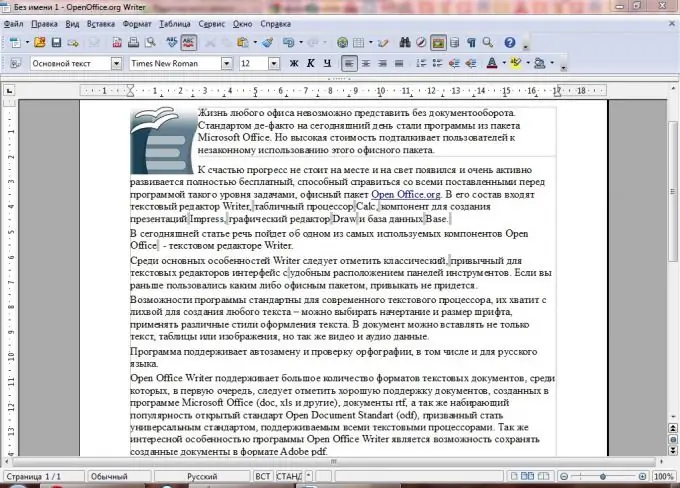
Noodzakelijk
- - ODF-plug-in voor Microsoft Office;
- - OpenOffice.org Writer- of LibreOffice Writer-toepassing
instructies:
Stap 1
Het odt-formaat staat voor Open Document Text en is de standaard voor de tekstverwerker OpenOffice.org Writer. Het belangrijkste voordeel van dit formaat is de openheid. Het is, net als.docx, gebaseerd op XML, maar het is openbaar beschikbaar en wordt zonder enige beperking gebruikt, wat niet gezegd kan worden over.doc.
Stap 2
Om het bestand te openen via de Microsoft Office-omgeving, moet u de juiste plug-in installeren, die gratis te downloaden is op de website van Sun Microsystems.
Ga naar de site, selecteer een plug-in, registreer via de link "Nu registreren". Accepteer na registratie de overeenkomst en klik op Doorgaan. Er wordt een downloadvenster geopend.
Stap 3
Voer het bestand uit en volg de instructies van het installatieprogramma. Zodra de installatie is voltooid, ondersteunt Microsoft Office.odt.
Stap 4
Ga naar Microsoft Word en selecteer het menu "Bestand" - "Openen". Geef het pad naar het bestand op. Selecteer in de vervolgkeuzelijst onder aan het venster "ODF-tekstdocument". Selecteer het bestand, klik op "Openen".
Stap 5
Om het gebruikte.odt-bestand om te zetten in het bekendere.docx- of.doc-formaat, gaat u naar het menu Bestand (voor Word 2007/2010 klikt u op de ronde knop in de linkerbovenhoek van het venster). Selecteer "Opslaan als". Selecteer in de vervolgkeuzelijst hieronder "Word-document". Klik op "Opslaan".
Stap 6
Word 2003 (en eerder) ondersteunt geen volledige bewerking van.odt-documenten. Om dit bestandstype volledig te benutten, moet u het OpenOffice.org-pakket (of het nieuwere LibreOffice) installeren, dat gratis kan worden gedownload van de officiële website van de ontwikkelaars. De programma's zijn helemaal gratis en vereisen geen registratie.






